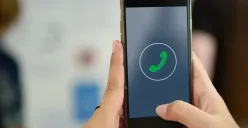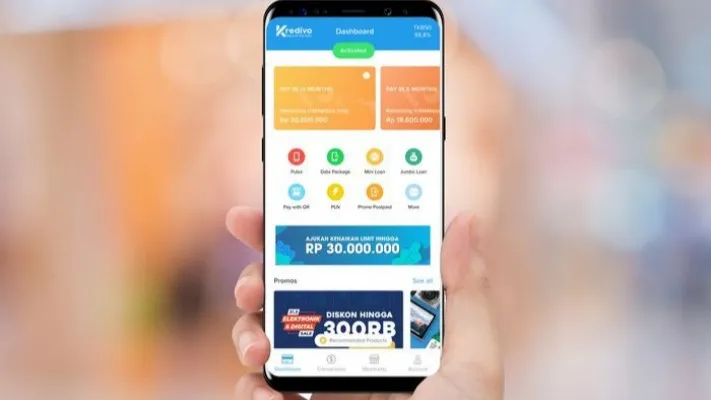Jika jaringan kurang stabil, Anda bisa mencoba matikan dan nyalakan kembali data seluler atau Wi-Fi Anda.
3. Atur Ulang Penggunaan Data Gmail
Tutup aplikasi Gmail dan buka menu Setelan atau Pengaturan di ponsel Anda. Pilih menu Manajemen Aplikasi untuk mengatur ulang penggunaan data Gmail.
4. Aktifkan Penggunaan Data di Latar Belakang
Pada menu aplikasi Gmail, gulir ke bawah dan pilih opsi Penggunaan Data untuk mengaktifkan opsi Gunakan Data di Latar Belakang.
Baca Juga: Cek Cara Mudah Mengubah Pesan Suara WhatsApp Menjadi Teks
Cara ini memungkinkan aplikasi Gmail untuk mengirim email meskipun aplikasi tidak sedang dibuka.
5. Refresh Gmail
Setelah pengaturan selesai, buka kembali aplikasi Gmail dan masuk ke menu Kotak Keluar. Lakukan refresh pada kotak keluar beberapa kali dengan cara mengusap layar ke bawah.
6. Cek Kembali Email dalam Antrean
Setelah refresh Gmail, pesan yang tadinya dalam antrean akan terkirim secara otomatis.
Baca Juga: Berikut Cara Mudah Download Video YouTube Shorts ke Galeri Anda dengan Kualitas Terbaik!
Dengan mengikuti langkah-langkah di atas, Anda dapat dengan mudah mengatasi masalah email dalam antrean di Gmail. Pastikan Anda selalu memeriksa jaringan dan pengaturan aplikasi agar masalah serupa tidak terulang di masa mendatang.
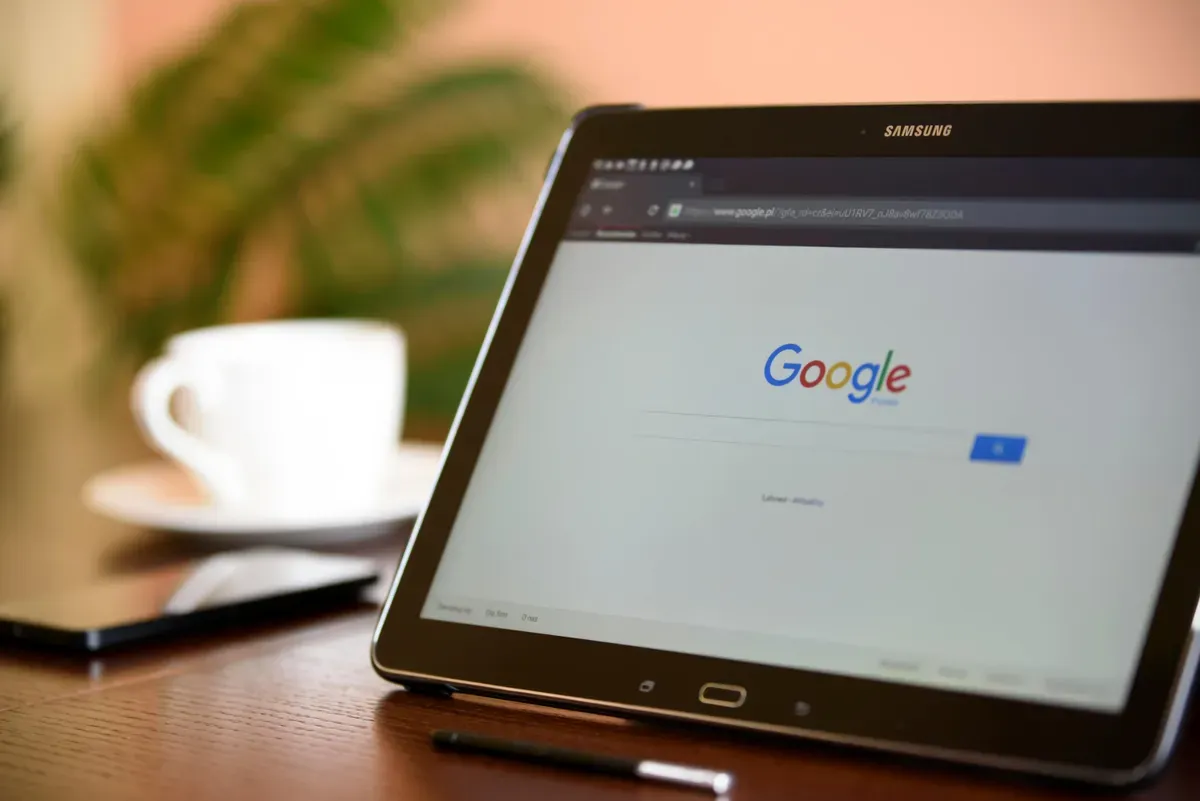



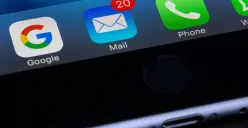










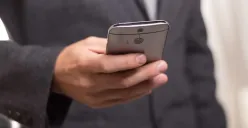
.jpg)
.jpg)